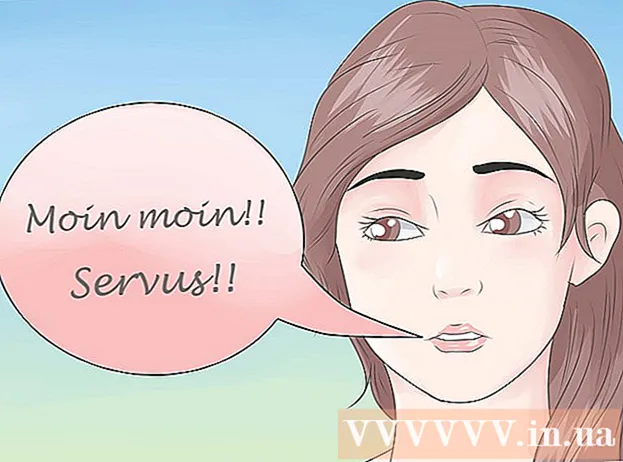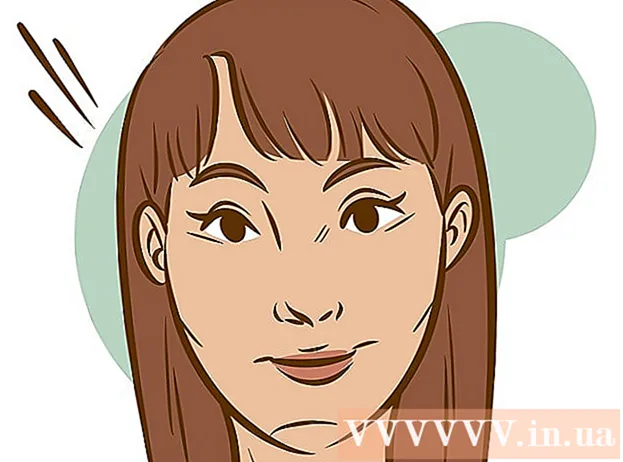Автор:
Clyde Lopez
Жасалған Күн:
18 Шілде 2021
Жаңарту Күні:
23 Маусым 2024

Мазмұны
Microsoft Word әр түрлі типтегі құжаттарды кең ауқымды параметрлермен жасауға мүмкіндік береді. Дегенмен, бір құжат түрін қайта жасау қажет болатын кездер болады. Word құжаттарды шаблон жасауға мүмкіндік береді, бұл оларды жеңілдетеді, содан кейін оларды сәл ғана өңдеу қажет. Microsoft Word 2007 бағдарламасында шаблон жасауды үйреніңіз.
Қадамдар
 1 Microsoft Word 2007 бағдарламасын іске қосыңыз.
1 Microsoft Word 2007 бағдарламасын іске қосыңыз.- Жұмыс үстеліндегі таңбашаны екі рет шертуге немесе оны Бастау түймесін басу арқылы орнатылған бағдарламалар тізімінен табуға болады.
- Mac пайдаланушылары Word 2007 бағдарламасын жұмыс үстелінің төменгі жағындағы Жылдам іске қосу жолағынан таба алады.
 2 Үлгіге негіз болатын құжатты ашыңыз.
2 Үлгіге негіз болатын құжатты ашыңыз.- «Кеңсе» түймесін басыңыз, мәзірден «Ашу» таңдаңыз. Ашқыңыз келетін файл атауын екі рет шертіңіз.
- Егер бос құжаттан шаблон жасағыңыз келсе, Office батырмасын шертіңіз, Жаңа тармағын таңдап, бос құжат белгішесін екі рет шертіңіз.
 3 Office батырмасын шертіп, апару ретінде Басқаша сақтау қойындысына апарыңыз.
3 Office батырмасын шертіп, апару ретінде Басқаша сақтау қойындысына апарыңыз. 4 Пайда болған мәзірден Word шаблонын таңдаңыз.
4 Пайда болған мәзірден Word шаблонын таңдаңыз.- Терезе ашылады, онда сіз шаблонның атын көрсете аласыз, ол сақталатын орынды таңдап, құжат түрін өзгерте аласыз.
- Терезенің сол жақ бөлігінде Таңдаулылар қойындысының астындағы мәзірден Үлгілерді таңдаңыз.
 5 Құжат үлгісін атаңыз.
5 Құжат үлгісін атаңыз.- Word үлгісі ( * .dotx) «Басқаша сақтау» терезесіндегі файл атауының астында белгіленгеніне көз жеткізіңіз.
- Сәйкес құсбелгіні қою арқылы үлгінің Microsoft Word -тың бұрынғы нұсқаларымен үйлесімділігін көрсетуге болады.
 6 Құжат үлгісін «Сақтау» батырмасын басу арқылы сақтаңыз. Басқаша сақтау терезесі жабылады.
6 Құжат үлгісін «Сақтау» батырмасын басу арқылы сақтаңыз. Басқаша сақтау терезесі жабылады.  7 Болашақ құжаттарды жасау кезінде шаблонды қолданыңыз.
7 Болашақ құжаттарды жасау кезінде шаблонды қолданыңыз.- Қалқымалы терезенің сол жағындағы Office түймесін басыңыз, Үлгілер тармағын таңдаңыз, содан кейін қол жетімді файлдардан үлгіні таңдаңыз.
- Үлгіні Word 2007 кәдімгі құжаты ретінде сәйкес жерде және бірегей тақырыпта сақтаңыз.
Кеңестер
- Әдетте бар файлдан шаблон жасау тезірек және оңай, әсіресе егер құжаттың көп бөлігі шаблон ретінде қолданылғанда қайталанатын болса. Дегенмен, үлгідегі күндер мен атаулар сияқты әр жаңа қолдануда өңделетін аймақтарды бөлектеуді ұмытпаңыз.
Ескертулер
- Макростары бар құжат үлгілерін ашқанда абай болыңыз, әсіресе егер сіз сол үлгілердің авторын білмесеңіз. Word 2007 құжаты макростар арқылы компьютерлік вирустарды жібере алады.